Det er velkjent at iPhone er en av de beste smarttelefonene, og mange foretrekker å bruke den. Det betyr imidlertid ikke at iPhone er en perfekt mobilenhet. Det tette operativsystemet gir høyere sikkerhet, samtidig som det forhindrer brukerne i å tilpasse sine enheter, inkludert ringetoner. Apple utviklet et spesielt format for ringetoner på iOS-enheter, M4R. I denne opplæringen konsentrerer vi deg om hvordan du endrer M4A til M4R og lager personlige ringetoner til iPhone. Faktisk, hvis du bruker et riktig verktøy, er det ikke en vanskelig oppgave å produsere M4R-ringetoner med favorittlåtene dine.

AnyMP4 Video Converter Ultimate er en profesjonell måte å konvertere M4A til M4R. Ved å bruke det kan du få mange fordeler, for eksempel:
Alt i alt, AnyMP4 Video Converter Ultimate er den mest effektive måten å kode M4A til M4R for å lage ringetoner til iPhone.
Sikker nedlasting
Sikker nedlasting
Trinn 1: Få den beste M4R-omformeren på datamaskinen din
Installer den nyeste versjonen av Video Converter Ultimate på datamaskinen din, og kjør den deretter når du må lage M4R-ringetoner. Dra og slipp deretter M4A-filene du vil behandle inn i hjemgrensesnittet. I tillegg støtter M4R-omformeren også å importere videofiler fra lyd-CDer og nettsteder.
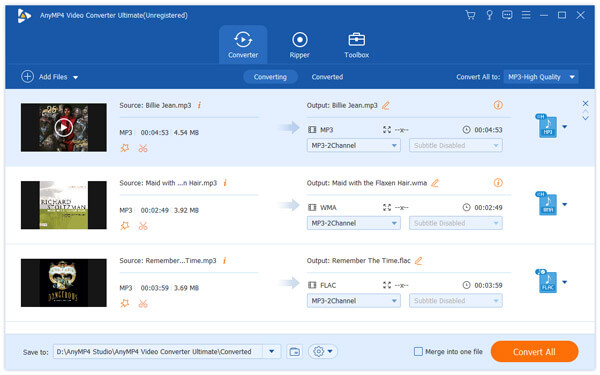
Trinn 2: Klipp M4A-filene før du konverterer
En M4R-ringetone skal ikke være mer enn 40 sekunder, så du må trimme lyden først. Velg en M4A-fil i mediebiblioteket og trykk på Clip-menyen øverst på båndet. Flytt deretter start- og sluttglidebryterne til riktige posisjoner, eller angi tallene i start- og sluttboksene. Forsikre deg om at verdien av Varighet er innen 40 sekunder, og trykk Lagre for å fjerne uønskede deler.
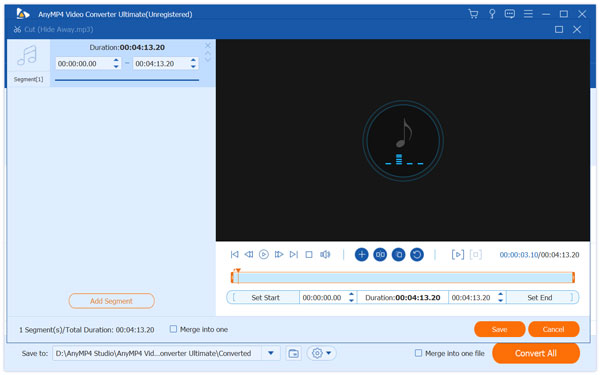
Trinn 3: Endre M4A til M4R enkelt
Når du er tilbake til hjemmegrensesnittet, bretter du ut rullegardinlisten Profil og velger M4R. Slipp deretter en mappe i destinasjonsfeltet for å lagre ringetoner. Hvis du vil tilpasse andre alternativer, for eksempel bitrate, trykker du på Innstillinger-knappen, og du kan finne dem i dialogboksen Profilinnstillinger. Til slutt klikker du på Konverter alle-knappen for å konvertere M4A til M4R umiddelbart.
Hvis du har flere M4R-filer, kan du slå dem sammen til en ringetone med videosammenslåing her.
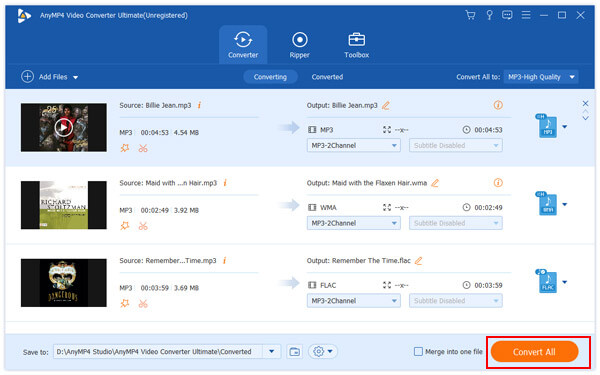
iTunes er et nødvendig verktøy for iPhone-eiere å laste ned multimedieinnhold, synkronisere filer og sikkerhetskopiere iOS-enheter. Dessuten har den kapasiteten til å kode M4A til M4R og lage ringetoner til iPhone. Hvis du allerede har iTunes på datamaskinen, er det en enkel måte å få det du vil ha.
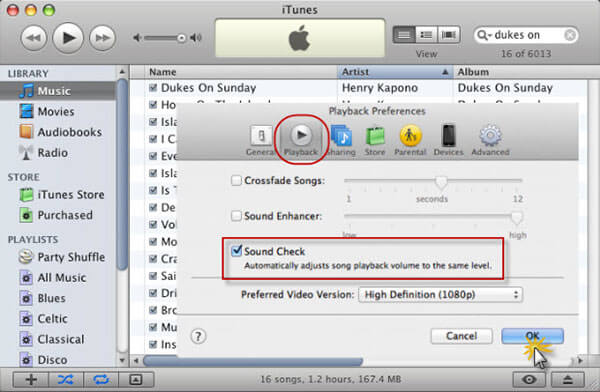
Trinn 1: Start iTunes og gå til File-> Add File to Library for å legge til M4A-filene i iTunes Music Library.
Trinn 2: Velg M4A-lydene, høyreklikk på en av dem og velg Få info for å åpne popupdialogen. Deretter går du til fanen Alternativer, kryss av i boksene ved siden av Starttid og Stopptid, og angi verdien i henhold til kravet ditt. Trykk OK for å gå tilbake til hjemmevinduet.
Trinn 3: Deretter velger du M4A, høyreklikk på den og velg Opprett AAC-versjon for å lage en ny versjon av sangen. Deretter går du til iTunes Music Library og gir omdøpe den konverterte filen til M4R-format.
Nå kan du overføre M4R-ringetoner til iPhone ved hjelp av iTunes.
Online lydkonverteringsprogrammer er et annet alternativ for å kode M4A til M4R. Den største fordelen er å produsere ringetoner beleilig. Men du må utholde noen ulemper, for eksempel dårlig utskriftskvalitet. Vi identifiserer topp to metoder for å konvertere M4A til M4R online i denne delen.
Zamzar er en populær filkonvertering applikasjon på nettet som inkluderer en M4A til M4R omformer.
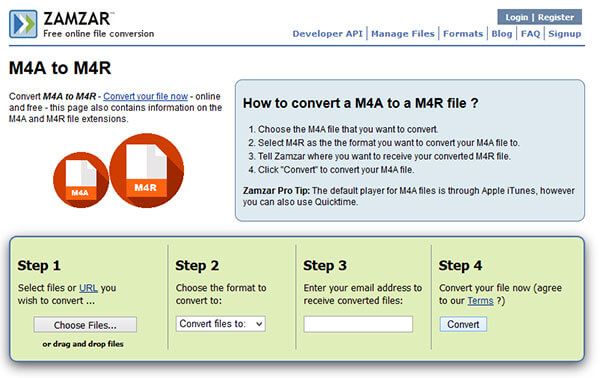
Trinn 1: Gå til www.zamzar.com/convert/m4a-to-m4r i nettleseren din for å åpne konverteringssiden direkte.
Trinn 2: Last opp M4A-filene mindre enn 50MB fra datamaskinen ved å trykke på Velg filer-knappen eller fra lenkeadressen.
Trinn 3: Velg M4R fra rullegardinlisten i neste del. Skriv deretter inn e-postkontoen din i boksen.
Trinn 4: Når du har trykket på Konverter-knappen, vil online-konverteren behandle lydfilene dine og sende resultatet til e-postadressen din. Du kan laste ned ringetoner til iPhone direkte.
M4AtoM4R er en annen nettbasert app for å lage en M4R-ringetone med din favoritt M4A-sang.
Trinn 1: Skriv inn www.m4atom4r.com i adresselinjen til en hvilken som helst nettleser og trykk Enter for å åpne siden.
Trinn 2: Klikk på Browse-knappen og last opp en M4A-fil opp til 30MB i online-konverteren.
Trinn 3: Deretter trykker du på Konverter til M4R-knappen for å utløse M4A til M4R konverteringsprosessen.
Trinn 4: Når den elektroniske omformeren vises, slår du på Last ned fil-knappen for å få ringetonen lastet ned på harddisken. Deretter må du overføre ringetonen til iPhone ved hjelp av iTunes eller tredjepartsverktøy.
OBS: Online M4A til M4R-omformere gir ikke tilpassede alternativer eller lydredigeringsverktøy, så du må trimme M4A-filene først.
Hva betyr M4A-format?
M4A er lydfilen som genereres av MPEG-4-filene. Det er virkelig for ubeskyttet innhold og brukes hovedsakelig i Apple iTunes Store for lydbøker og podcaster. Når du imidlertid laster ned de beskyttede lydbøkene og podcaster fra iTunes Store, blir filendelsen endret fra .m4a til .m4b.
Hvordan legger jeg M4R-filer på iPhone?
For å sette M4R-ringetoner på iPhone, kan du bruke iTunes til å synkronisere ringetoner fra datamaskin til iPhone. Videre har du lov til å kopiere ringetoner fra datamaskin til iPhone via tredjepartsverktøyene.
Hvorfor kan jeg ikke legge til M4R-filer i iTunes?
Noen M4R-filer endres fra utvidelsen til M4A, og du kan dra M4R-filene til iTunes. Men hvis du bare endrer utvidelsen fra andre formater som WAV, MP3, etc., til M4R, så lar iTunes deg ikke legge til, og du må konvertere WAV til M4R.
Som du kan se, er det ikke så vanskelig å lage en M4R ringetone for iPhone, hvis du tenkte, hvis du bruker et riktig verktøy. I dette innlegget har vi delt flere måter å konvertere M4A til M4R og lage iPhone-ringetoner med favorittlåtene dine. Først av alt, AnyMP4 Video Converter Ultimate er et fleksibelt alternativ for å lage iPhone-ringetoner fra M4A-filer. Den største fordelen er å produsere ringetoner av høy kvalitet. I tillegg har iTunes muligheten til å bytte M4A til M4R og deretter overføre ringetoner til iPhone også. Vi delte også online M4R-omformere for å lage ringetoner uten å installere noe på maskinen din.